M4V ist ein von Apple entwickeltes Videocontainer-Format ähnlich wie MP4. Allerdings kann M4V DRM-kopiergeschützt sein. Wir zeigen, wie ihr M4V-Dateien abspielt, bearbeitet und konvertiert.
Das von Apple entwickelte M4V-Videoformat funktioniert ähnlich wie das MP4-Format. Beide basieren auf dem MPEG-4-Videocontainer-Format. Der wichtigste Unterschied ist allerdings, dass M4V-Dateien DRM-kopiergeschützt sein können.
M4V-Datei abspielen
M4V-Dateien mit DRM-Kopierschutz
Euer Gerät muss autorisiert sein, mit iTunes und eurer Apple-ID die gekaufte oder geliehene M4V-Videodatei anzuschauen. Ist das nicht der Fall, könnt ihr die Datei nicht abspielen.
M4V-Dateien ohne DRM-Kopierschutz
- Klickt einfach doppelt auf die M4V-Datei.
- In Windows 10 spielt die vorinstallierte App „Filme & TV“ standardmäßig M4V-Dateien ab.
- In vorigen Windows-Versionen startet hingegen der Windows Media Player.
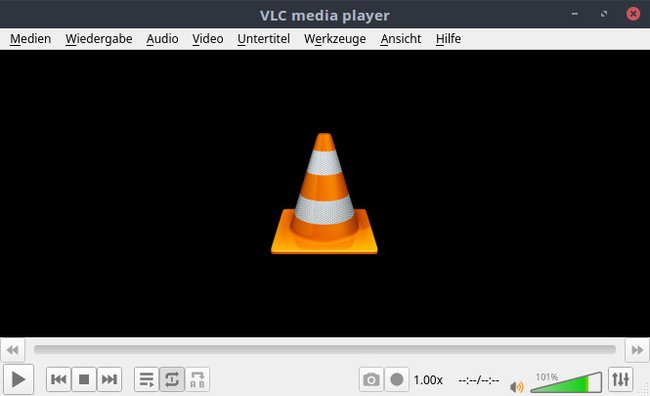
Alternativ könnt ihr auch den VLC Media Player installieren, der so gut wie alle Videoformate unterstützt. Das funktioniert auch dann, wenn ihr die Meldung erhaltet, dass die M4V-Datei nicht geöffnet werden kann und ihr zunächst ein Programm aus der Liste installierter Programme auswählen müsst.
M4V in MP4 „umwandeln“
DRM-kopiergeschützte M4V-Dateien lassen sich in der Regel nicht konvertieren. Eine Umgehung des Kopierschutzes ist illegal.
Sofern eure M4V-Datei nicht kopiergeschützt ist, könnt ihr sie einfach in eine MP4-Datei umbenennen. Falls euch Windows die Dateiendung nicht anzeigt, müsst ihr diese vorher einblenden lassen. Unsere Bilderstrecke zeigt, wie das geht:
Welches Programm auch immer zum Abspielen von MP4-Dateien auf eurem Computer eingestellt ist, wird dann nach einem Doppelklick darauf starten.
Programm zum Konvertieren
Ein Video vom M4V- in das MP4-Format umzuwandeln, braucht man unseres Wissens eigentlich nur, wenn man beispielsweise mit einem Schnittprogramm arbeitet, das kein M4V unterstützt. Um M4V-Dateien dann neu zu rendern, eignet sich das kostenlose Tool Any Video Converter Free:
Online-Konverter
Ohne Programm funktioniert das Ganze auch beispielsweise mit dem Online-Videokonverter wie Online-Umwandeln.de.
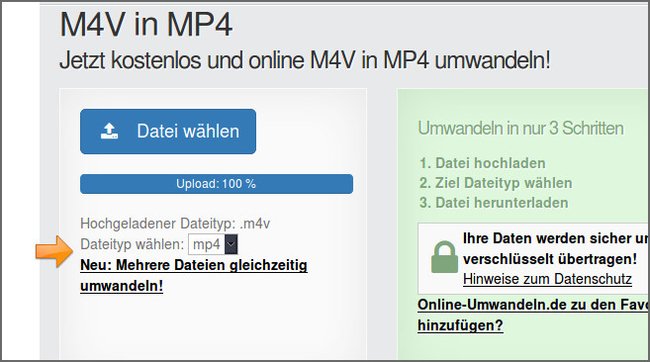
- Klickt auf „Datei wählen“.
- Gebt die M4V-Datei an, die danach hochgeladen wird.
- Wählt euer Ausgabeformat aus, etwa „.mp4“.
- Bestätigt den Vorgang und ladet die konvertierte Datei danach wieder herunter.
M4V bearbeiten
Um M4V-Dateien zu bearbeiten, die nicht kopiergeschützt sind, kann man das kostenlose Tool Avidemux nutzen. In der Timeline unten kann man entsprechende Videostellen auswählen und mit der Entf-Taste löschen.
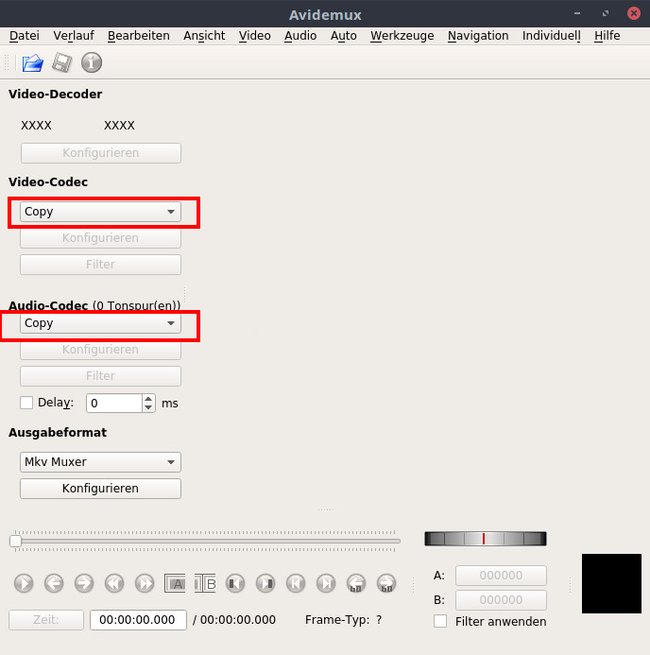
- Danach lässt sich das Video ohne erneuten Kodiervorgang wieder speichern.
- Dazu muss unter „Video-Codec“ und „Audio-Codec“ allerdings „Copy“ ausgewählt sein.
- Als Ausgabeformat könnt ihr etwa „MP4 Muxer“ einstellen.











